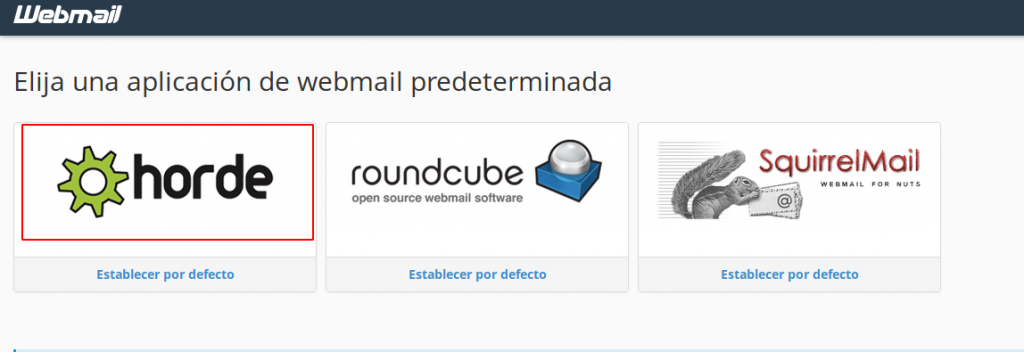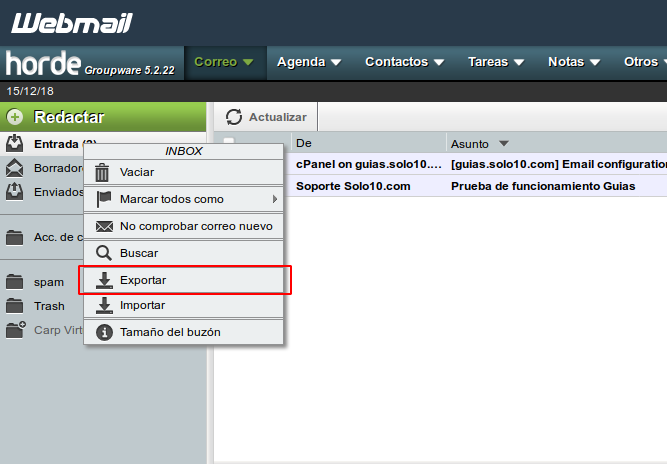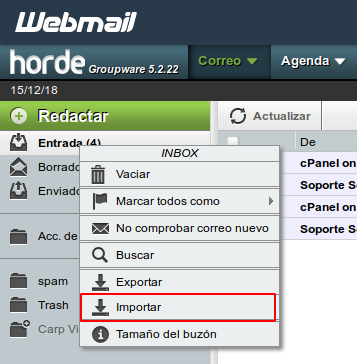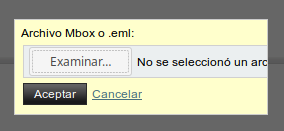En el siguiente tutorial vamos a modificar la zona horaria para el envío de correos desde el Webmail http://midominio.com/webmail Eligiendo cualquiera de los 3 Webmails que vienen en cPanel: Horde, Roundcube y SquirrelMail.
El Webmail usa la zona horaria del servidor. Si se encuentra en una zona horaria diferente, puede cambiar este valor a su propia zona horaria. Los pasos exactos para hacerlo dependen de la aplicación de correo web que esté utilizando.
Después de cambiar la configuración de zona horaria, esta quedará predeterminada en su Webmail y los correos tendrán la fecha y hora que elegiste.
1) Ingresa a tu Webmail desde http://midominio.com/webmail (reemplazamos midominio.com por el nombre de tu sitio)
2) Selecciona el webmail de tu preferencia
3) Detallamos como modificar la zona horaria de cada Webmail (Horde, Rouncube, Squirremail)
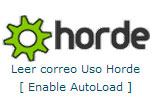
Horde
Para cambiar la zona horaria en Horde, siga estos pasos:
a.- Ingrese a Horde.
b.- En el panel izquierdo, haga clic en Opciones y, a continuación, haga clic en Opciones globales.
c.- Según su información, haga clic en Configuración regional y de tiempo.
d.- Seleccione su zona horaria y clic en Guardar.

Roundcube
Para cambiar la zona horaria en Roundcube, siga estos pasos:
a.- Entre a Roundcube.
a.- Haga clic en Configuración.
c.- Haga clic en la interfaz de usuario.
d.- Seleccione su zona horaria y clic en Guardar.
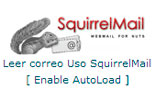
SquirrelMail
Para cambiar la zona horaria en SquirrelMail, siga estos pasos:
a.- Iniciar sesión en SquirrelMail.
b.- Haga clic en Opciones.
c.- Haga clic en Información Personal.
d.- En Opciones de Zona horaria, seleccione la zona horaria y clic en Enviar.
Ante cualquier duda o consulta puedes comunicarte con nosotros:
* ventas@solo10.com
* soporte@solo10.com